高阶切图技巧!基于单张图片的任意颜色转换
今天,要介绍一种基于 CSS mask-composite 的高级技巧。
通过掌握它,我们可以通过一张 图片,得到关于它的各种变换,甚至乎,得到各种不同颜色的变换。
通过单张 PNG/SVG 得到它的反向切图
事情的经过是这样的,某天,我们拿到了这样一张 PNG/SVG 图片:
就这张图片而言,它是一张 PNG 图,灰色部分透明。
随着需求的进行,在某一处,我们需要一张基于上述图形的反向镂空图形:
emmm,要注意,这里白色处是需要透明的,要能透出不同的背景色,像是这样:
怎么办呢,通常而言,只能是找 UI 再出一张镂空图。
当然,在今天,只需要一张 PNG/SVG,我们就可以使用 CSS 轻松完成上述的转换。这里我们需要用到 mask-composite。
何为 mask-composite?
那么,何为 mask-composite,当然,现阶段还需要加上浏览器前缀,-webkit-mask-composite。
首先,要学会使用 mask-composite,得先知道 CSS 中另外一个非常重要且有用的属性 -- mask。
如果,你对
mask还比较陌生,建议你先看看这篇 -- 奇妙的 CSS MASK
在运用 mask 对图片进行遮罩切割处理的同时,我们可以同时再运用到 mask-composite 属性。这个是非常有意思的元素。
-webkit-mask-composite: 属性指定了将应用于同一元素的多个蒙版图像相互合成的方式。
通俗点来说,他的作用就是,当一个元素存在多重 mask 时,我们就可以运用 -webkit-mask-composite 进行效果叠加。
举个栗子:
<div class="original"></div>
.original {
background: #000;
mask: radial-gradient(circle at 0 0, #000, #000 200px, transparent 200px);
}
我们用一个 radial-gradient 作为 mask,切割原本的矩形,得到一个新的图形。
如果再换一个方向:
<div class="original"></div>
.original {
background: #000;
mask: radial-gradient(circle at 100% 0, #000, #000 200px, transparent 200px);
}
如果我想得到这样一个效果:
该怎么做呢?
我们尝试合并上述两个 mask 的效果:
.mask {
background: #000;
mask: radial-gradient(circle at 100% 0, #000, #000 200px, transparent 200px),
radial-gradient(circle at 0 0, #000, #000 200px, transparent 200px);
}
效果如下:
与我们想象的不太一样,这是因为,两个 mask 的图形叠加,就是上述图形的效果,所以上述效果是没有问题的。
只是,我们想得到的是两个 mask 图形的重叠部分:
这时,我们就可以使用 mask-composite:
.mask {
background: #000;
mask: radial-gradient(circle at 100% 0, #000, #000 200px, transparent 200px),
radial-gradient(circle at 0 0, #000, #000 200px, transparent 200px);
-webkit-mask-composite: source-in;
}
添加了 -webkit-mask-composite: source-in 后,我们就可以得到两个 mask 图形的重叠部分,再基于这个重叠部分作用到整个 mask 遮罩:
-webkit-mask-composite 还可以实现非常多不同的功能,包括但不限于:
-webkit-mask-composite: clear; /*清除,不显示任何遮罩*/
-webkit-mask-composite: copy; /*只显示上方遮罩,不显示下方遮罩*/
-webkit-mask-composite: source-over;
-webkit-mask-composite: source-in; /*只显示重合的地方*/
-webkit-mask-composite: source-out; /*只显示上方遮罩,重合的地方不显示*/
-webkit-mask-composite: source-atop;
-webkit-mask-composite: destination-over;
-webkit-mask-composite: destination-in; /*只显示重合的地方*/
-webkit-mask-composite: destination-out;/*只显示下方遮罩,重合的地方不显示*/
-webkit-mask-composite: destination-atop;
-webkit-mask-composite: xor; /*只显示不重合的地方*/
看看这张图,就一目了然(图片源自 CSS mask 实现鼠标跟随镂空效果)
使用 -webkit-mask-composite 实现图片的扩展
基于上述的知识铺垫,回到我们的主题,在我们有了一张透明图片(PNG/SVG)之后,我们可以轻松的利用 -webkit-mask-composite 得到它的反向镂空图:
.mask {
background: #000;
mask:
url($img),
linear-gradient(#fff, #000);
mask-composite: exclude;
}
不仅如此,我们还可以利用这个技巧,使用图片本身作为 mask 遮罩,配合 -webkit-mask-composite,从而将一张纯色图片,扩展到各类不同颜色,甚至是渐变色!
<div class="original"></div>
<div class="mask"></div>
<div class="mask-color"></div>
<div class="mask-gradient"></div>
.original {
background: url($img);
background-size: cover;
}
.mask {
background: #000;
mask:
url($img),
linear-gradient(#fff, #000);
mask-composite: exclude;
}
.mask-color {
background: green;
mask:
url($img),
linear-gradient(#fff, #000);
mask-composite: source-in;
}
.mask-gradient {
background: linear-gradient(blue, yellowgreen);
mask:
url($img),
linear-gradient(#fff, #000);
mask-composite: source-in;
}
这样,仅仅是利用一张 PNG/SVG 原图,我们就可以得到它的
- 反向镂空图
- 其他纯色图
- 渐变色图
可以有效的节省图片资源,起到一定的优化效果!
在之前,我也写过一种基于白底黑图的任意颜色转换,但是存在非常大的局限性:两行 CSS 代码实现图片任意颜色赋色技术,但是今天这个技巧是纯粹的,对原图没有要求的任意色彩转换!
当然,唯一的缺点,目前会受限于 mask-composite 和 -webkit-mask-composite 的兼容性,而且两者的语法存在一定的差异,实际使用的话需要注意。根据业务场景灵活选择。
最后
非常有意思的一个技巧,你学会了吗?本文到此结束,希望对你有帮助 😃
更多精彩 CSS 技术文章汇总在我的 Github -- iCSS ,持续更新,欢迎点个 star 订阅收藏。
如果还有什么疑问或者建议,可以多多交流,原创文章,文笔有限,才疏学浅,文中若有不正之处,万望告知。
(^_^)打个赏喝个咖啡(^_^)



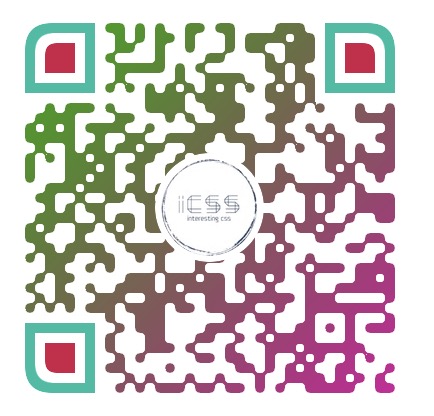





【推荐】国内首个AI IDE,深度理解中文开发场景,立即下载体验Trae
【推荐】编程新体验,更懂你的AI,立即体验豆包MarsCode编程助手
【推荐】抖音旗下AI助手豆包,你的智能百科全书,全免费不限次数
【推荐】轻量又高性能的 SSH 工具 IShell:AI 加持,快人一步
· 阿里最新开源QwQ-32B,效果媲美deepseek-r1满血版,部署成本又又又降低了!
· Manus重磅发布:全球首款通用AI代理技术深度解析与实战指南
· 开源Multi-agent AI智能体框架aevatar.ai,欢迎大家贡献代码
· 被坑几百块钱后,我竟然真的恢复了删除的微信聊天记录!
· AI技术革命,工作效率10个最佳AI工具